-
Gormenghast.
User deleted
In questo tutorial viene spiegato un metodo un po' laborioso ma d'effetto per creare cornici metalliche.
Utilizzate come sempre un'immagine già preparata per la vostra firma e a cui manca solo la cornice. Qui di seguito c'è l'immagine che ho usato io per questo tutorial:
Ora create un nuovo livello (Cntr+Maiusc+N). Con lo strumento "lazzo poligonale" tracciate i contorni di una figura geometrica come quella rappresentata qui sotto, che sarà il primo pezzo di metallo che andrà a comporre la vostra cornice. Tenendo premuto il tasto Maiusc mentre tracciate le linee, queste seguiranno percorsi paralleli agli assi dell'immagine e le linee si inclineranno automaticamente di 45°.
Riempite la selezione di bianco con lo strumento "secchiello".
Ora deselezionate il contorno e utilizzate lo strumento "lazzo poligonale" o lo strumento "selezione rettangolare" per sgrossare la figura (per cancellare l'area della figura selezionata di volta in volta basta cliccare il tasto Backspace o Cancella). Dovreste poter ottenere un effetto simile a questo:
Applicate ora i seguenti stili di livello (menù livello ---> stile livello):
[img=http://img278.imageshack.us/img278/2134/4s7xt.th.gif]
[img=http://img278.imageshack.us/img278/412/5s9eh.th.gif]
[img=http://img278.imageshack.us/img278/2311/6s6rs.th.gif]
[img=http://img278.imageshack.us/img278/8222/7s4ww.th.gif]
Fatto ciò, il vostro frammento di metallo dovrebbe avere all'incirca questo aspetto:
Ora potete ridimensionare l'immagine cliccando Ctrl+T sulla tastiera e spostando i cursori nei quattro angoli per far assumere alla figura appena creata la lunghezza e l'altezza che più ritenete opportuna per l'effetto finale della vostra cornice (tenendo premuto il tasto Maiusc le dimensioni verieranno in maniera proporzionale l'una all'altra); date invio quando avete terminato per applicare le modifiche.
Con lo strumento "sposta", muovete l'immagine nell'angolo in basso a sinistra della vostra firma.
Premete Ctrl+J e creerete un livello duplicato di quello su cui avete appena lavorato. Menù modifica --> trasforma --> rifletti orizzontale e avrete il frammento da posizionare nell'angolo in basso a destra della vostra firma.
Create un nuovo livello e create una nuova piastra di metallo come spiegato sopra. Rendetela più allungata e meno alta di quella precedente. Qui sotto c'è un esempio di come potrebbe essere:
Applicate i seguenti stili livello:
[img=http://img186.imageshack.us/img186/1170/10s0sj.th.gif]
[img=http://img186.imageshack.us/img186/8424/11s8pq.th.gif]
[img=http://img186.imageshack.us/img186/7874/12s3uw.th.gif]
[img=http://img186.imageshack.us/img186/9137/13s5gc.th.gif]
Risultato:
Ridimensionatene le dimensioni se è necessario e spostate il frammento di metallo nell'angolo in basso a sinistra, trovando per esso la posizione che più vi aggrada e in cui l'effetto assieme al pezzo sottostante renda bene
Ctrl+J, Menù modifica --> trasforma --> rifletti orizzontale e ripetete il procedimento di prima per questo altro frammento di metallo.
Ripetete lo stesso procedimento per la creazione delle lamine di metallo anche per comporre il lato superiore del bordo della vostra firma.
Ora sarà necessario creare gli ultimi frammenti di metallo più in luce e che andranno a comporre e terminare la cornice: Ctrl+Maiusc+N e create un nuovo livello, dopodiché usate il lazo poligonale per dare la forma e la selezione ellittica per creare una selezione all'incirca di questa forma:
Con lo strumento "Sfumatura", dopo aver modificato il colore principale in #979797 e quello di sfondo in #C7C7C7, tracciate una linea dalla parte più alta del nuovo frammento a quella più bassa; in questo modo assumerà una colorazione sfumata da un grigio più chiaro a uno leggermente più scuro.
Applicare i seguenti Stili Livello:
Bagliore Esterno: Metodo Fusione: Normale, opacità 75%, colore nero #000000, dimensione 5 px, intervallo 50%
Traccia: Dimensione 1px, Opacità 100%
A questo punto usate lo strumento "Scherma" (pennello dimensione 5px; intervallo: luci; Esposizione: 35%) per illuminare i bordi delle lame in modo da ottenere un effetto simile a questo:
Ora usate lo strumento "Brucia" (stesse impostazioni usate per il pennello "scherma" di prima) per scurire le aree appena all'interno dei tocchi di luce; visivamente dovreste riuscire ad ottenere qualcosa di simile a questo:
Adesso che avete le lame, posizionatele fra i vari livelli di lastre metalliche che avete creato in precedenza ricordandovi di creare sempre un livello simmetrico da posizionare nella parte opposta dell'immagine e che le lame possono essere riflesse e ruotate a vostro piacimento per ottenere una composizione adeguata per la vostra cornice.
A lavoro ultimato l'effetto della cornice complessiva dovrebbe risultare qualcosa del genere: .
. -
.
comunque questo tutorial è splendido, una cornice pazzesca! . -
DarkMurder.
User deleted
Molto bella come cornice, ma secondo me sta bene solo su immagini che nn hanno uno sfondo molto particolareggiato. . -
Delawyn.
User deleted
E' Possibile creare anche una scritta con il colore metallico come questo? . -
Gormenghast.
User deleted
Con un po' di impegno si possono creare pattern di lame che ricordino delle lettere, ma ci vuole un po' di tempo (contando che ogni singola lettera va "costruita"  )
.
)
. -
Gormenghast.
User deleted
Non ho la minima idea di dove possa essere finito il file (sempre se non l'ho cancellato) 
Mi chiedo comunque che senso avrebbe postare i .psd dei lavori: a sto punto manco ci mettiamo a scrivere i tutorial!
Su, visto che è estate, sarete di sicuro in vacanza e con tanto tempo a disposizione, mettetevi d'impegno e sfruttate i tutorial che abbiamo scritto per voi .
. -
Gormenghast.
User deleted
Ti assicuro che non prende più di 30 minuti - 1 ora di tempo seguire il tutorial; come ho detto sopra non saprei dove potrebbe essere il file nel casino del mio HD e quindi credo che quello sia l'unico modo possibile, ora come ora  .
. -
Gormenghast.
User deleted
Ho provato a cercare il file ma non l'ho trovato...nel caso riuscissi a recuperarlo vedrò di postarlo, però non assicuro nulla :/ . -
Himalay.
User deleted
Bravo, lo provero. . -
JoUchiha.
User deleted
Davvero bello...l'unica cosa è che la cornice è un pò complicata da creare x me.. . -
Gormenghast.
User deleted
Tnx 
Vi assicuro che è meno complicato di quanto sembri, semplicemente il processo tende ad essere relativamente lungo dovendo riprodurlo su ogni piastra. Aspetto di vedere i vostri lavori .
. -
Melisande.
User deleted
Prima o poi riuscirò a farcela col nuovo, anche se non trovo sto c***o di tracciato^^
In ogni caso ho provato questo ed ecco il risultato...per essere la prima volta non pare malaccio^^ .
. -
.
E te pareva che usava la drow gnoccolona? 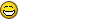 Carino... secondo me però l'azzurrino stona un po' col grigiore delle lame della cornice e col viola dello sfondo...
.
Carino... secondo me però l'azzurrino stona un po' col grigiore delle lame della cornice e col viola dello sfondo...
. -
Gormenghast.
User deleted

Ma le lame non le hai fatte usando la selezione ellittica, mi pare...sembrano fatte a mano,confessa! .
. -
Melisande.
User deleted
Eh si^^
Le lame sono fatte a mano perchè l'intersezione lazo poligonale/sezione ellittica mi dava problemi (purtroppo sono ancora un niubbone! )
)
Per il colore, a me piaceva, indaco e violetto non stan così male^^.
[Bordi] Bordo di piastre e lame metalliche |
 Tutorial Photoshop
Tutorial Photoshop


